とともに Timely アカウントを使用すると、新しい投稿を最初から作成しなくても、イベント投稿とその詳細をすべて簡単に複製できます。たとえば、同じイベントを複数の場所で異なる日付で宣伝する場合、最初のイベントを作成して複製し、日付と会場を編集するだけです。この投稿では、イベントを複製し、イベントを作成する方法を学びます。 Timely イベントカレンダー 簡単に。
1. イベントのクローンを作成する理由
イベントを複製すると、以前に作成したイベント投稿から新しいイベント投稿にすべての情報を転送できます。たとえば、イベントのタイトル、説明、 画像、 日時、 イベントの場所、主催者、 フィルターとタグ, 発券段階 そして登録フォーム。
イベントの複製を作成する場合、すべてのイベント情報を再度入力する必要はありません。必要なのは、異なるフィールドを編集するか、新しいフィールドを追加することだけです。したがって、イベントのクローンを作成すると時間を大幅に節約でき、生産性が向上します。
続きを読んで、 を使用してイベントを複製する 3 つの簡単な方法を学びましょう Timely イベント管理ソフトウェア.
2. リスト表示モードを使用したイベントの複製
イベントを複製する最も簡単な方法は、リスト ビュー モードを使用することです。これを行うには、以下の手順に従います。
- Login あなたに Timely アカウント;
- に行きます イベント 画面左側のメニューをクリックし、 公開済み サブメニュー;
- まず リスト このセクションの上部にあるビュー モード。そして
- 複製したいイベント投稿の上にマウスを置き、 をクリックします。 クローン上.
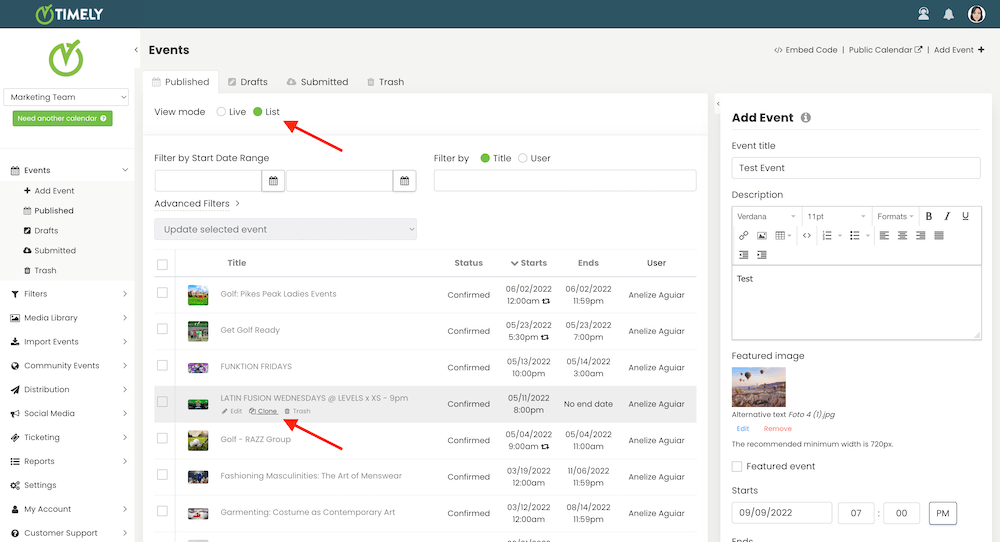
Timelyさん イベント管理システム すべて同じ詳細を含む、選択したイベントの複製コピーが作成されます。その後、関連情報を編集し、新しいイベントを保存または公開して、ライブ配信を行うことができます。 オンラインカレンダー.
3. ライブビューモードを使用してイベントのクローンを作成する方法
イベントのクローンを作成する 2 番目の方法は、ライブ ビュー モードを使用して、 ストリームカレンダービュー。 次の手順に従ってください。
- Login に Timely アカウント;
- 左側のメニューで、次の場所に移動します イベント、 次に 公開済み;
- セクションの上部で、 ライブ 表示モードでカレンダーのレイアウトを選択します ストリームビュー;
- 複製するイベント投稿を見つけて、その上にマウスを置きます。画面上にいくつかのイベント アクション オプションを含むボックスが表示されます。そして
- ソフトウェアの制限をクリック クローン イベントのクローンを作成するボタン。
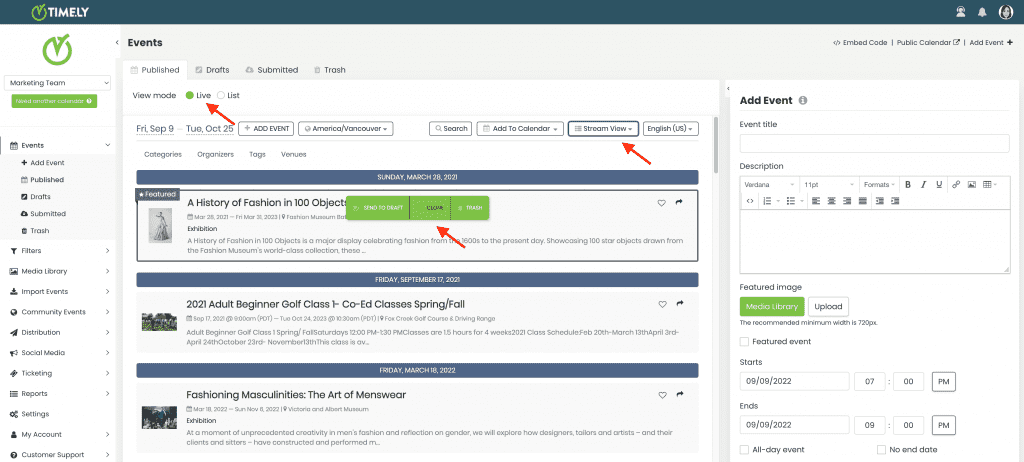
次に、この新しいイベント投稿の必須フィールドを編集します。完了したら、新しいイベントを下書きとして保存したり、公開をスケジュールしたり、すぐに公開したりできます。 イベントカレンダー.
4. プレビュー画面からイベントのクローンを作成する
上で説明したように、リストおよびライブ モードからイベントをコピーすることに加えて、 をクリックしてプレビュー画面からイベントを複製することもできます。 クローン.
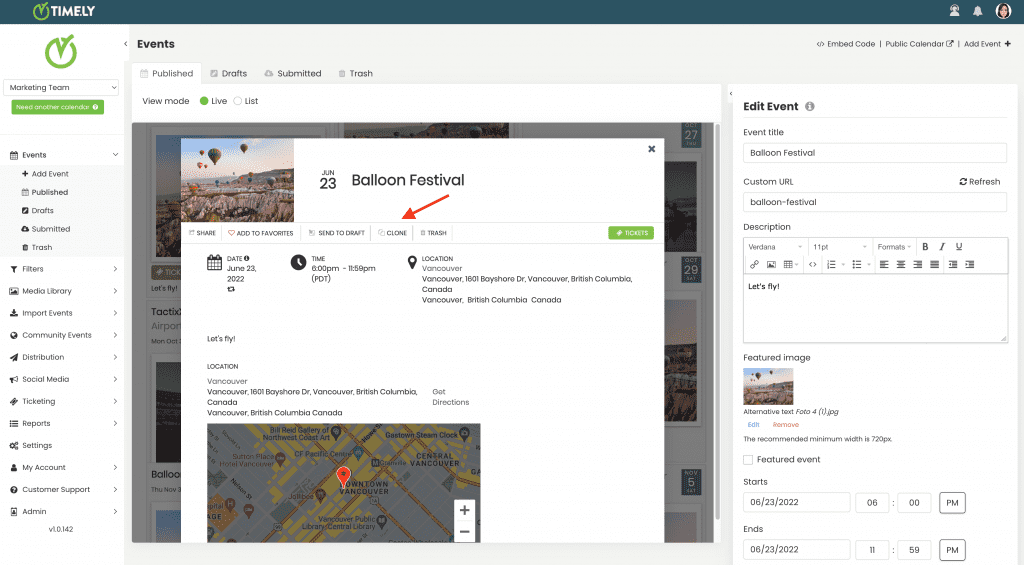
クローンを作成するイベント投稿をすでに画面上で開いている場合、この方法は他の方法よりも高速です。予めご了承ください。 クローン ボタンは内部からのみ表示されます Timely アプリ ログインしているユーザー向け。これは、Web サイト訪問者にはこのオプションが表示されないことを意味します。
ユーザーガイドの詳細については、次のサイトをご覧ください。 ヘルプセンター。ご質問がある場合、または追加のサポートが必要な場合は、お気軽にお問い合わせください。 お問い合わせ。または、以下からサポート チケットを開くこともできます。 Timely アカウントのダッシュボード.